8月22日~8月28日の1週間の間に、GetNavi webでアクセスが多かった記事をランキング形式でピックアップ。ラーメン王・石神氏ご用達の「誠屋」や、コストコのフードコート特集の記事が人気を集めたものの、本サイトの人気コンテンツ「エクセル」が1・2位を独占する結果となりました。
第5位
【いまさら聞けない】iPhoneのバッテリーが減ると出てくる「低電力モード」って何?
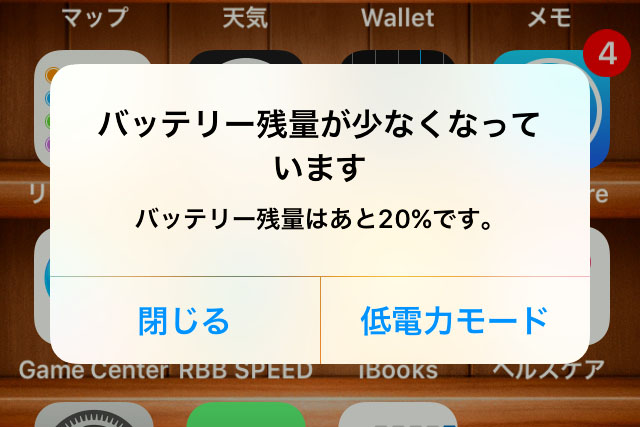
いまさら聞けないiPhoneの基礎知識を解説し、より便利にiPhoneを使いこなせるようサポートする同コーナー。ここでは、iPhoneのバッテリー残量が低下するとポップアップ表示される「低電力モード」について解説します。
■処理能力を落としてバッテリー消費を抑えるモード
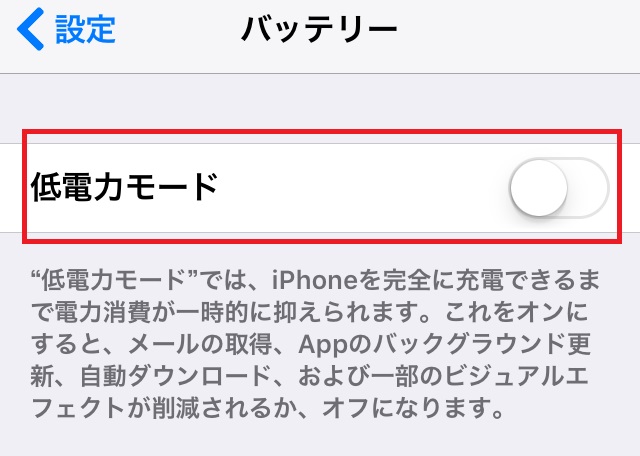
iOS 9から新たに搭載された「低電力モード」は、アプリの通信を抑制したり、視覚面での演出を省いたりしてCPUの負荷を低減し、電力消費を抑える機能。外出先など、自由に充電ができない状態で少しでも長くバッテリーを持たせたいときに有効です。
【低電力モードで制限される機能】
・メールのプッシュ通知や自動取得
・「Hey Siri」機能
・アプリのバックグラウンド更新
・自動ダウンロード
・Wi-Fiの関連付け
・一部のビジュアルエフェクト
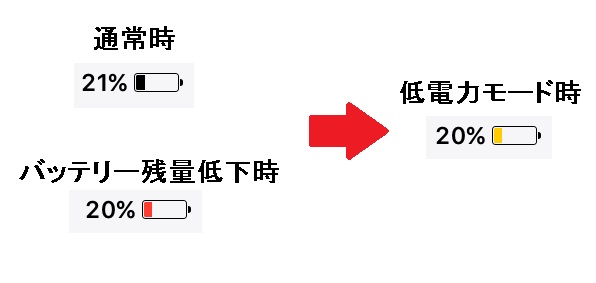
緊急時以外でも、1日中外出するなど、長時間充電ができそうにないとあらかじめわかっているときは、バッテリー残量が十分あるうちに低電力モードに切り替えておくと、消費スピードを抑えることができます。
低電力モードの詳細はコチラ
■第4位
重量ズッシリなのに驚きの安さ! コストコ「フードコート」の大人気メニューをチェック!

コストコには、財布にやさしい価格設定で、ボリュームたっぷりのフードやドリンクを堪能できるフードコートがあるのをご存じでしょうか? ここでは、大きなピザやホットドッグをはじめ、フードコートでいつでも食べられる定番メニューを紹介しています。
■味・量・安さに大満足の看板メニュー

クォーターパウンド
ホットドッグ ソーダ付き
180円
長さ約20cmのバンズからソーセージがはみ出るホットドッグ。 オニオンやザワークラウト、ケチャップなどを自由にトッピングできます。おかわり自由のソー ダも付いて断然お得です!
■シャキシャキした食感が楽しい彩り豊かな野菜がたっぷり

ガーデンサラダ
280円
レタス、ミニトマト、大豆などが入ったカップ入りのサラダ。カップをよく振り、ドレッシングと混ぜ合わせると、玉ねぎの甘みとパセリの爽やかな風味を堪能できます。
■人気のプルコギビーフがたっぷり入って大満足!

プルコギベイク
420円
コストコの大人気食材「プルコギビーフ」がたっぷり入ったメニュー。 表面はカリカリで、ひと口ガブリと食べると肉汁がジュワッっとあふれ出します。肉好きにはたまらない一品です。
その他の人気メニューはコチラ
■第3位
ラーメン王・石神氏が足しげく通う「誠屋」とは!? 太麺は“家系”の王道、細麺は“家出系”ともいうべき新世界

誠屋の屋号には“家”が付いていません。意図しているかは不明ですが、確かにストロングスタイルの家系ではないかもしれません。ただ、ラーメンのおいしさは本物。メインとなる一杯は濃厚な豚骨醤油スープに鶏油(チーユ)、そこに加水率低めの太麺が絡み、ほうれん草や大型の海苔などがのるスタイルで、まさに家系そのものです。

家系でおなじみの味カスタム(油多めor少なめ、味濃いめor薄め、麺固め、など…)はできますが、基本を知るべくすべてノーマルでオーダー。スープの表面に適度に張られた鶏油がふんわりと香り、食欲をそそります。また、食感のしっかりとした太麺は、濃厚な豚骨醤油スープとの相性も抜群。

家系といえば太麺ですが、同店では細麺も注文することができます。食感は加水率が太麺よりさらに低く、しっかりとした噛みごたえがあります。なお、細麺を注文した場合は、丼の色が黒ではなく褐色となり、トッピングもほうれん草ではなく青ネギに。もはや家系から“家出”した、自由な世界へと旅立ったオリジナルラーメンといえるでしょう。
誠屋の詳細はコチラ
第2位
【エクセルまとめ】もっと見やすい表を作れるようになる必須テクニック5選
このコーナーでは、エクセルのいまさら聞けない基本的な機能や、達人が使っている超速ワザなど、オフィスワークで役立つ情報を紹介します。今回は、エクセルの表を見やすく表示するためのテクニックをまとめて解説。数字の表示方法や強調設定をうまく生かして、見やすい表を作ってみましょう。
■3桁ごとにカンマで区切る
数値を3桁ごとに区切るには、「桁区切りスタイル」を設定します。これだけで大きな数値がグッと見やすくなります。
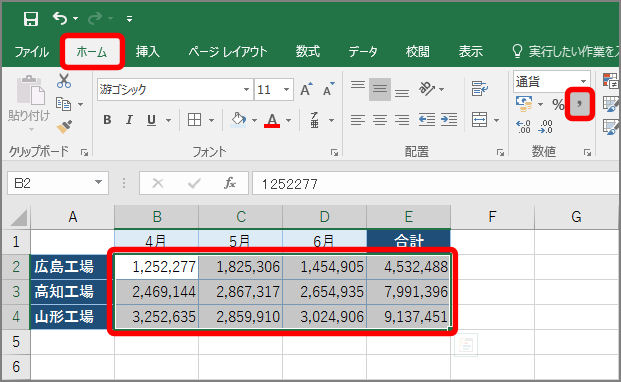
■千単位で表示する
数値を千単位で表示するには、「セルの書式設定」画面で表示形式を「#,##0,」(末尾に「,」が付く)に設定します。単位は、「単位:千円」などと注釈を入れておきます。「#」は0を除く数値を表示し、「0」は0も表示します。1番目の「,」は3桁区切りで、末尾の「,」は千単位で表示することを示します。
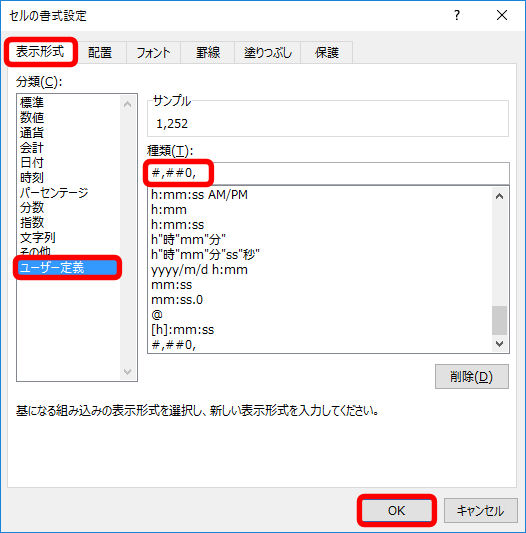
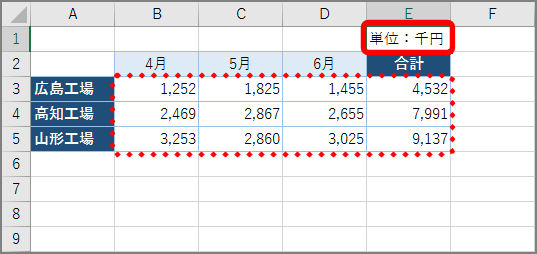
■小数点を揃える
小数点を揃えるには、「セルの書式設定」画面で表示形式を「0.??」に設定します。「?」は任意の数値を表示し、ない場合は空白にします。
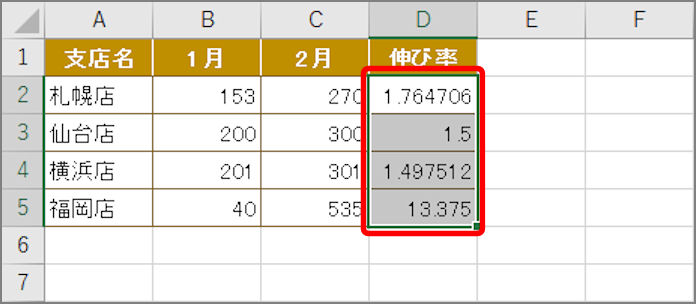
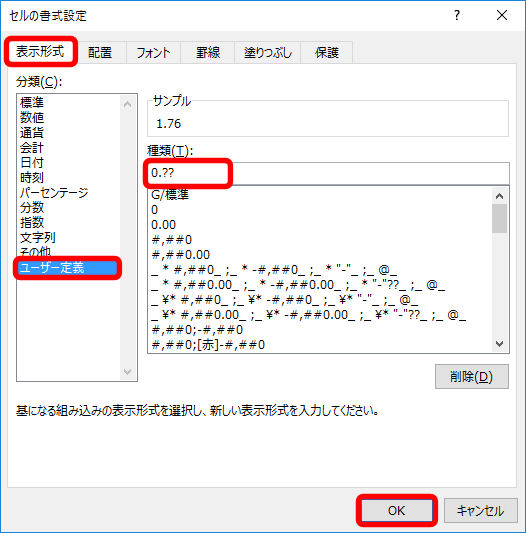
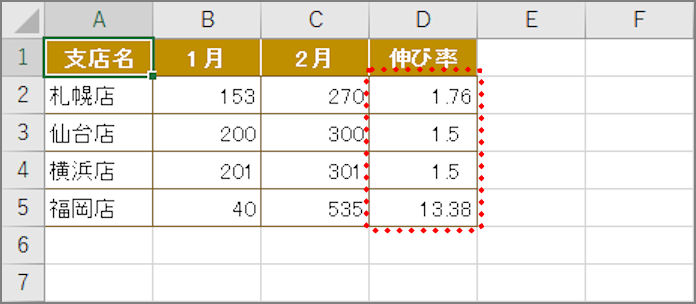
その他のテクニックはコチラ
■第1位
【エクセル使い方講座】ベテランほど「セル結合」を使わない理由

「セル結合」とは、複数のセルにまたがってデータを表示する機能。見出しを表の中央揃えにしたり、小計をスッキリ見せたりといった場合に役立ちます。一方、結合セルをほかのセルにコピーする際、コピー先によってエラーが出たり、意図しないセルが上書きされたりすることも。また、並べ替えや抽出もできなくなります。このようなトラブルを避けるために、セルの結合は必要最小限にとどめましょう。
■複数セルの中央に文字列を揃える
セル結合ではなく複数セルの中央に文字を揃えるには、「セルの書式設定」画面で横位置を「選択範囲内で中央」に設定します。
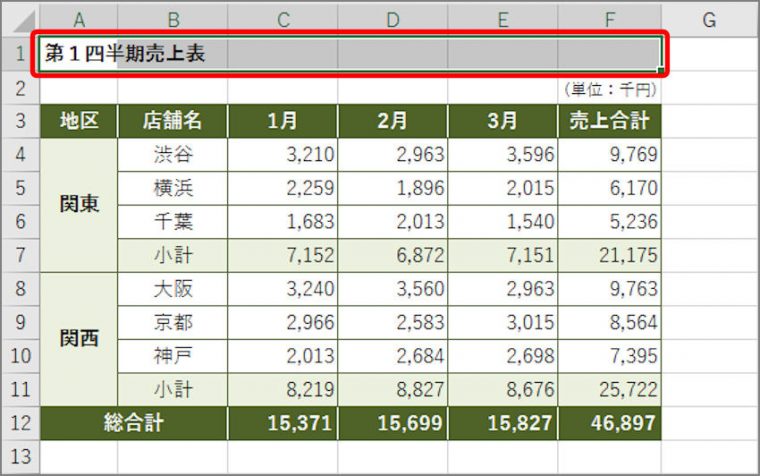
「セルの書式設定」画面が表示されます。
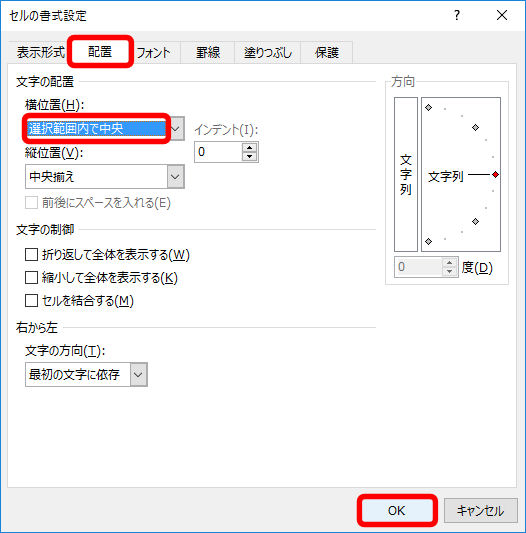
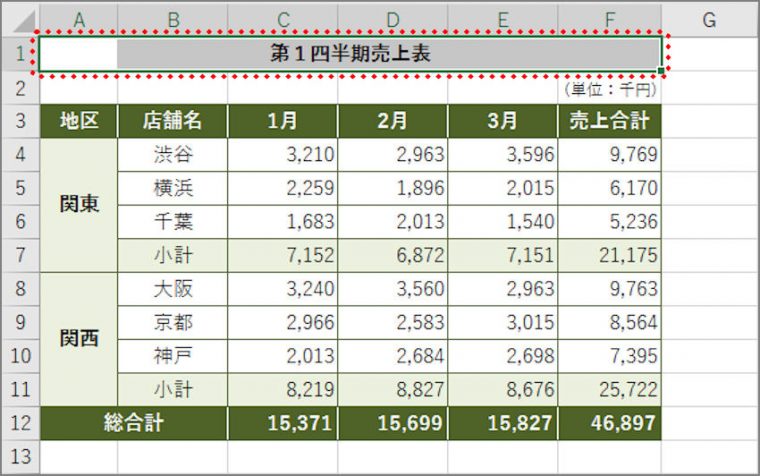
上記のテクニックを使えば、セル結合を使わなくても文字列を複数セルの中央に揃えることができます。ぜひ活用してみて下さい。
セル結合の詳細はコチラ



























